知识库
Win10如何禁止IE页面自动跳转到EDGE浏览器 Win10系统禁止IE页面自动跳转到EDGE浏览器的步骤
时间 / 2021年05月19日 信息来源 / 本站原创 作者 / 佚名 点击 / 次
近日有不少用户在咨询这样一个问题,就是在电脑中打开IE浏览器要浏览网页的时候,却发现在打开一些页面的时候会直接跳转到EDGE浏览器,这让用户们很是困扰,因为不是所有用户都喜欢使用EDGE浏览器,那么Win10如何禁止IE页面自动跳转到EDGE浏览器呢?为此,本文给大家带来Win10系统禁止IE页面自动跳转到EDGE浏览器的步骤。
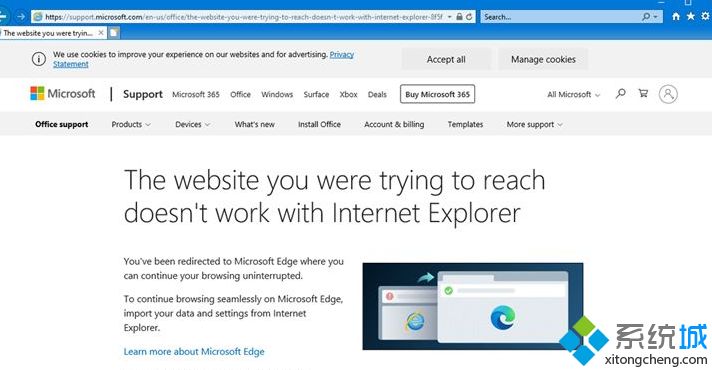
设置步骤如下:
1、首先打开IE浏览器,点击右上角的齿轮按钮选择Internet设置。
2、打开Internet设置后里点击高级然后向下滚动到浏览。
3、在浏览选项里找到启用第三方浏览器扩展选项,该选项默认开启,当我们将其取消勾选再保存即可阻止自动跳转。
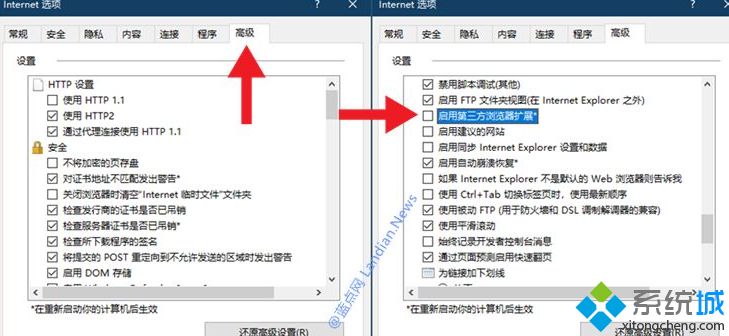
注意:此操作后需要重启电脑才可生效,因此在没有重启前即便取消勾选打开部分网站依然还会继续自动跳转哦。需要注意的是并不是所有网页都会跳转,只有这个网站在微软数据库中的话才会哦。
关于Win10系统禁止IE页面自动跳转到EDGE浏览器的步骤就给大家讲解到这边了,大家可以参考上面的方法步骤来进行操作吧。
本文关键词 /
- 上一篇:Outlook 2016 pst/ost邮件数据文件迁移实现
- 下一篇:没有了

